部分用户对天正建筑2014软件的楼板绘制功能不太熟悉。本期将详细介绍天正建筑2014中绘制楼板的具体操作步骤,帮助大家快速掌握这一实用功能。我们将从新建楼板开始,逐步讲解参数设置、边界绘制、厚度调整等关键环节,确保您能轻松完成楼板设计工作。
本期为你们带来的文章是关于天正建筑2014的天正建筑2014绘制楼板的详细流程介绍,让我们一起去下文看看吧。
首先我们打开天正建筑2014软件,绘制四段相互连接的墙体;点击“房间屋顶”,然后点击二次目录“搜索房间”,如下图所示
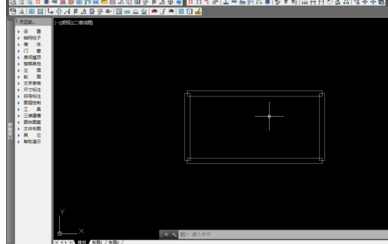
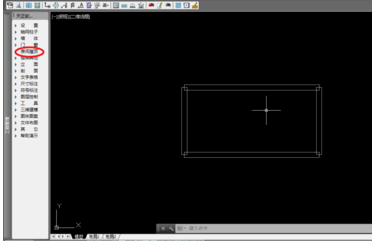
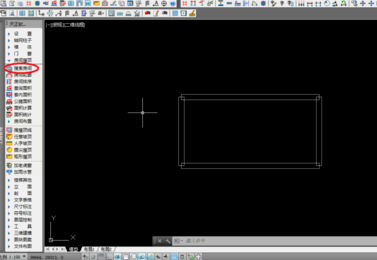
然后打开“搜索房间”编辑页面,依次选择自己需要的“显示房间名称”、“标注面积”、“三维地面”、“屏蔽背景”、“板厚”、“起始编号”、“生成建筑面积”等,如下图所示
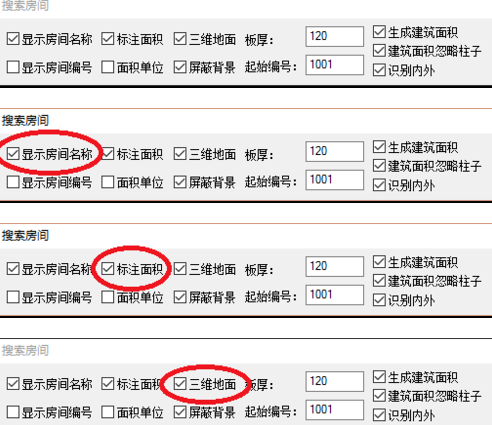
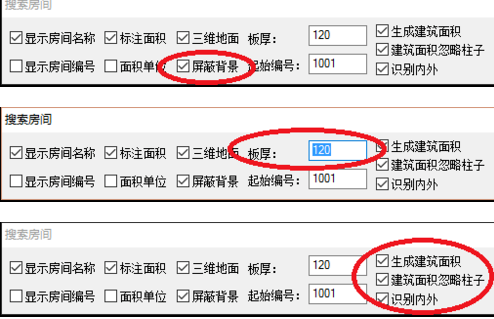
接着根据命令行提示,“选择构成一完整建筑物的所有墙体(或内窗)”,选择完成后,点击回车键,如下图所示
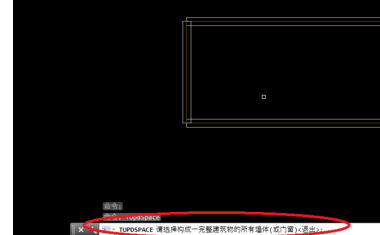

这时完成“搜索房间”指令,如下图所示
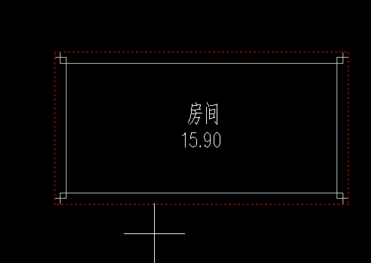
在命令行输入“3DO”,点击回车键,进入“受约束的动态观察模式”,然后就可以直观的看到自己绘制的楼板,如下图所示
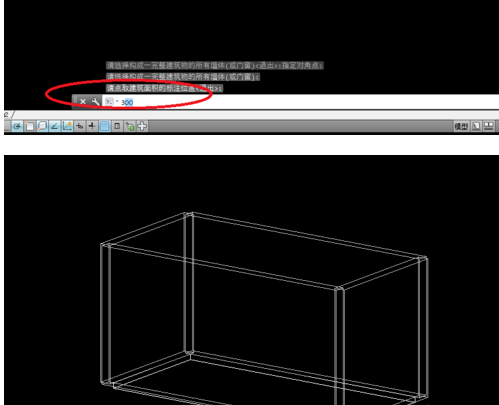
最后我们可以改变一下“视觉样式”,看一下自己绘制的楼板;在“受约束的动态观察”模式下点击鼠标右键,选择“视觉样式”,点击“真实”,如下图所示
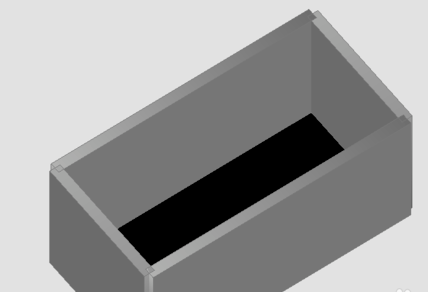
相信你们看完上文描述的天正建筑2014绘制楼板的详细流程介绍,应该都学会了吧!
以上就是天正建筑2014绘制楼板的详细流程介绍全部内容了,希望对大家有帮助!更多内容请关注攻略库
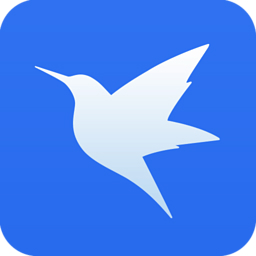












发表评论 取消回复